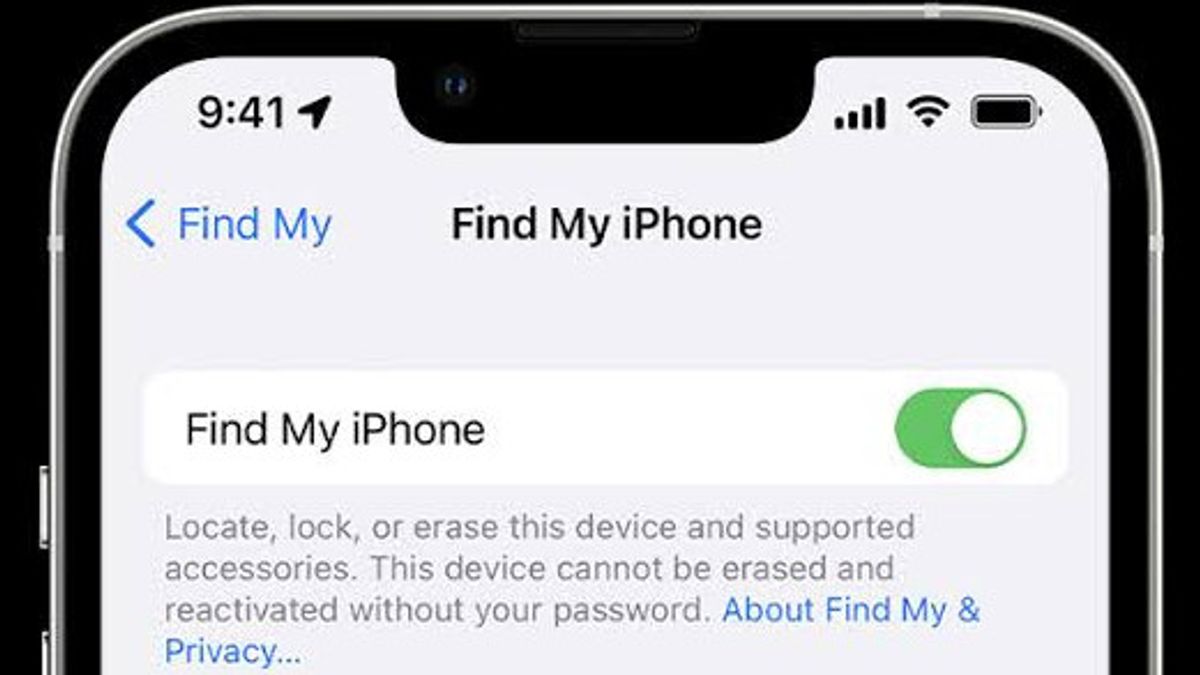JAKARTA - هاتف ذكي تنتجه Apple ، يحظى iPhone بشعبية لأنه جهاز ذو تصميم مدمج وموفر للمساحة. ولكن هذا هو أكثر ما يقلق كل مستخدم ، على الرغم من أنه من المعروف أن البرامج آمنة ، ولكن ليس في لياقتها البدنية التي يتم تركها بسهولة أو سرقتها.
لهذا السبب ، أنشأت Apple ميزة تسمى Find My iPhone ، مما يسمح لك بتتبع iPhone المفقود والأجهزة الأخرى داخل وخارج نظام Apple البيئي.
إذا كنت تميل إلى وضع الجهاز في غير موضعه ، فمن الأفضل الحفاظ على تمكين إعدادات Find My iPhone ، ولكن هناك أوقات تحتاج فيها إلى إيقاف تشغيله.
الأكثر شيوعا هو عندما تبيع أو تتاجر أو تقول وداعا لجهاز iPhone ، وهو ما قد تفعله إذا حصلت على هاتف جديد.
يؤدي إيقاف تشغيل "العثور على ال iPhone" إلى إزالة الهاتف من قائمة الأجهزة المرتبطة بحسابك ومنع المالك الجديد من الوصول إلى معلومات عنك.
وفقا لصفحة دعم Apple ، يجب عليك أيضا إيقاف تشغيل هذه الميزة إذا قمت بإصلاح جهاز iPhone الخاص بك. لحسن الحظ ، جعلت Apple من السهل إيقاف تشغيل ميزة Find My iPhone.
ومع ذلك ، تختلف الطريقة اعتمادا على نظام التشغيل الذي تستخدمه ، راجع الخطوات أدناه المقتبسة من CNET ، الاثنين 14 نوفمبر.
كيفية إيقاف تشغيل Find My iPhone على iOS 13 أو إصدار أحدث
1. افتح قائمة الإعدادات.
2. حدد اسمك في الجزء العلوي من القائمة. ثم حدد الخيار تحديد الموقع.
3. في أعلى الصفحة التالية ، انقر فوق Find My iPhone ، وقم بإيقاف تشغيل إعدادات الميزة. يمكنك أيضا إيقاف تشغيل خيار "العثور على شبكتي" و"مشاركة موقعي" الذي يرسل موقع هاتفك تلقائيا إلى Apple عندما تكون البطارية منخفضة.
4. أدخل كلمة مرور معرف Apple الخاص بك ، وحدد إيقاف التشغيل.
كيفية إيقاف تشغيل Find My iPhone على iOS 12 أو الإصدارات الأقدم
1. افتح قائمة الإعدادات.
2. في أعلى القائمة، انقر على اسمك.
3. انتقل إلى قائمة iCloud وأدخل كلمة المرور الخاصة بك.
4. حدد إيقاف التشغيل لتعطيل Find My iPhone.
The English, Chinese, Japanese, Arabic, and French versions are automatically generated by the AI. So there may still be inaccuracies in translating, please always see Indonesian as our main language. (system supported by DigitalSiber.id)